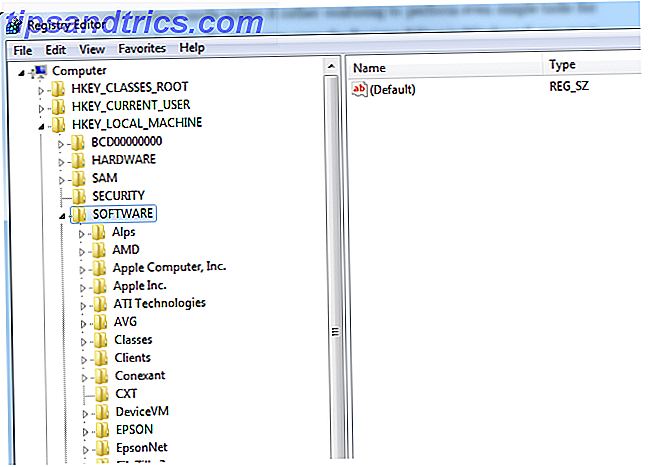Αν δεν έχετε μπερδέψει ποτέ με ένα σύστημα Linux, αλλά έχετε δει ένα βίντεο του YouTube γι 'αυτό, υπάρχει μεγάλη πιθανότητα να έχετε δει κάποιον να αναδείξει τα φανταχτερά επιτραπέζια εφέ, και κυρίως το εφέ "wobbly windows". Αυτά τα αποτελέσματα είναι δυνατά λόγω του λογισμικού διαχείρισης παραθύρων που ελέγχει τα παράθυρα που περιέχουν τα διάφορα προγράμματα που εκτελείτε. Ωστόσο, όπως και οι περισσότερες άλλες εφαρμογές Linux, υπάρχουν περισσότερα από ένα που κάνουν τη δουλειά και οι δύο πρώτες που προσφέρουν το πλήρες πακέτο είναι η Compiz και η KWin. Ενώ και οι δύο αυτές λύσεις έχουν τους συγκεκριμένους τομείς τους, μπορούμε ακόμα να συγκρίνουμε αντικειμενικά για να δούμε ποια είναι πιο προσαρμόσιμη και λειτουργική.
Compiz
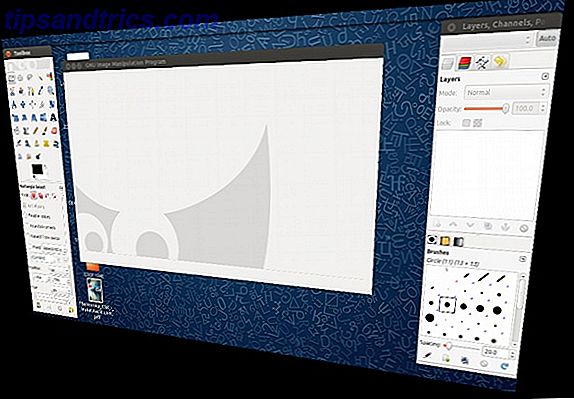
Το Compiz είναι ο πιο δημοφιλής διαχειριστής παραθύρων χάρη στη δημοτικότητα του Gnome 2 και του Unity Ubuntu 11.04 Unity - Ένα μεγάλο άλμα προς τα εμπρός για το Linux Ubuntu 11.04 Unity - Ένα μεγάλο άλμα προς τα εμπρός για Linux Είναι εδώ. Η νεότερη έκδοση του Ubuntu αθλείται μια εντελώς νέα διεπαφή χρήστη: Ενότητα. Περιλαμβάνει επίσης ένα πολύ βελτιωμένο Κέντρο λογισμικού, παράλληλα με τις συνήθεις ενημερώσεις για τα χιλιάδες δωρεάν προγράμματα που προσφέρει το Ubuntu. Canonical αποφάσισε ... Διαβάστε περισσότερα. Το Compiz χρησιμοποιείται συνήθως από τους χρήστες του Gnome 2 για την προσθήκη εφέ επιφάνειας εργασίας, ενώ η Unity είναι χτισμένη πάνω στην Compiz. Με άλλα λόγια, το Compiz βρίσκεται συνήθως σε επιτραπέζιους υπολογιστές που βασίζονται στο γραφικό πλαίσιο GTK. Η μόνη αξιοσημείωτη εξαίρεση είναι το Gnome Shell GNOME 3 Beta - Καλώς ορίσατε στο νέο σας περιβάλλον εργασίας Linux GNOME 3 Beta - Καλώς ορίσατε στο νέο σας Linux Desktop Read More, το οποίο χρησιμοποιεί το δικό του διαχειριστή παραθύρων που ονομάζεται Mutter για να ελέγχει τα επιτραπέζια εφέ του. είναι αδύνατο να έχουμε το Gnome Shell και το Compiz. Δεν είναι αδύνατο να χρησιμοποιήσετε το Compiz σε περιβάλλοντα επιφάνειας εργασίας που βασίζονται σε Qt, αλλά χρειάζεται λίγη δουλειά.

Το Compiz είναι εύκολα διαμορφωμένο μέσω της εφαρμογής CompileConfig Settings Manager, όπου μπορείτε να ενεργοποιήσετε ή να απενεργοποιήσετε διάφορα πρόσθετα καθώς και να διαμορφώσετε τις διαφορετικές ρυθμίσεις τους. Ορισμένα δημοφιλή plugins περιλαμβάνουν την Unity (όταν χρησιμοποιείτε το Ubuntu), τα Wobbly Windows και το 3D Cube. Το να διανύετε λίγο χρόνο για να περάσετε από το CompizConfig Settings Manager είναι πολύ σημαντικό αν θέλετε να επωφεληθείτε από μια εξαιρετικά προσαρμοσμένη και οπτικά ελκυστική εμπειρία στον υπολογιστή σας. Φυσικά, φροντίστε να παρατηρήσετε ότι μερικά πρόσθετα μπορούν πραγματικά να κάνουν τη διαφορά όταν πρόκειται για παραγωγικότητα, ενώ υπάρχουν και άλλα που προσθέτουν μόνο οπτικά καμπάνες και σφυρίχτρες.

Έχουμε επίσης άρθρα που προσφέρουν μια πιο λεπτομερή ματιά στο Compiz Απολαύστε τα μεγάλα εφέ επιφάνειας εργασίας με το Compiz Fusion [Linux] Απολαύστε τα μεγάλα εφέ επιφάνειας εργασίας με το Compiz Fusion [Linux] Μερικοί άνθρωποι θέλουν απλώς να χρησιμοποιήσουν κάτι που μοιάζει πολύ όμορφο. Από την άλλη πλευρά, υπάρχουν μερικοί geeks που θέλουν να εξαπατήσουν τα συστήματά τους με τα ίδια αποτελέσματα για να κάνουν μια πραγματικά ενδιαφέρουσα ... Διαβάστε περισσότερα, ένας τρόπος για να ελέγξετε αν μπορείτε να εκτελέσετε Compiz στον υπολογιστή σας, και ένα σεμινάριο για το πώς να ρυθμίστε τις ρυθμίσεις της Unity μέσω του διαχειριστή ρυθμίσεων CompizConfig Πώς να αλλάξετε τις ρυθμίσεις της μονάδας Ubuntu Με το διαχειριστή ρυθμίσεων CompizConfig Πώς να αλλάξετε τις ρυθμίσεις της μονάδας Ubuntu Με το πρόγραμμα διαχείρισης ρυθμίσεων CompizConfig Η τελευταία έκδοση του Ubuntu, έκδοση 11.04, φέρνει μαζί της μια εντελώς νέα επιφάνεια εργασίας που ονομάζεται Unity. Η απελευθέρωσή της έχει λάβει μεικτές κριτικές, αν και ειλικρινά έρχεται κάτω για να δοκιμάσει. Δεν υπάρχει ποτέ κομμάτι λογισμικού ... Διαβάστε περισσότερα.
KWin
KWin, από την άλλη πλευρά, είναι ο προεπιλεγμένος διαχειριστής παραθύρων του περιβάλλοντος εργασίας του KDE Απολαύστε μια καθαρή και βελτιωμένη επιφάνεια εργασίας Με το KDE 4.7 [Linux] Ένα από τα πιο δημοφιλή περιβάλλοντα γραφικών του Linux, το KDE, κυκλοφόρησαν τις τελευταίες σειρές τους (έκδοση 4.7) στα τέλη Ιουλίου. Αυτή η έκδοση βελτιώνει την εργασία που έγινε σε προηγούμενες κυκλοφορίες με την προσθήκη νέων χαρακτηριστικών ενώ βελτιώνει την απόδοση ... Διαβάστε περισσότερα. Είναι σπάνια βρεθεί σε οποιοδήποτε άλλο desktop περιβάλλον εκτός από αυτό, αλλά παρόμοια με Compiz, μπορεί να χρησιμοποιηθεί ως διαχειριστής παραθύρων οποιουδήποτε συστήματος με λίγη δουλειά. Επειδή ο KWin είναι ο προεπιλεγμένος διαχειριστής παραθύρων του KDE, προσφέρει τέλεια ολοκλήρωση του συστήματος και συνολική συμμόρφωση με την εμφάνιση του KDE. Στην πραγματικότητα, το KWin διαχειρίζεται τη λειτουργία οθόνης σε συστήματα KDE, ενώ τα στιγμιότυπα οθόνης Gnome διαχειρίζονται από ένα ξεχωριστό βοηθητικό πρόγραμμα. Αυτός είναι ο λόγος για τον οποίο τα στιγμιότυπα οθόνης KDE έχουν ωραία (προαιρετικά) εφέ λάμψης γύρω από τα παράθυρα.

Παρόμοια με το Compiz, μπορείτε να επιλέξετε από μια λίστα με plugins που μπορείτε να ενεργοποιήσετε και να απενεργοποιήσετε, καθώς και να ρυθμίσετε ακόμη περισσότερο τις ρυθμίσεις σας εάν υπάρχουν άλλες διαθέσιμες ρυθμίσεις. Υπάρχουν πολλά ενσωματωμένα εφέ για να διαλέξετε και υπάρχει ένα κουμπί "Get New Effect" το οποίο σας επιτρέπει να τραβήξετε άλλα εφέ από το Internet (αν και κατά τη στιγμή της γραφής υπάρχουν μόνο τρεις που είναι διαθέσιμες). Σε κάθε περίπτωση, οι συμπεριλαμβανόμενες επιδράσεις πρέπει να είναι περισσότερο από αρκετές για τη μεγάλη πλειοψηφία των ανθρώπων.

Εκτός από μια καρτέλα Γενικά, η οποία σας επιτρέπει να ενεργοποιήσετε το KWin καθώς και επιλογές για εφέ μετατόπισης επιφάνειας εργασίας και ταχύτητα κίνησης, υπάρχει επίσης μια καρτέλα "Για προχωρημένους" που δεν έχει ισοδύναμο με το Compiz. Αυτές οι ρυθμίσεις επιτρέπουν τον καλύτερο έλεγχο του τρόπου με τον οποίο το KWin καθιστά τα αποτελέσματά του (και μπορεί επίσης να βελτιώσει την απόδοση μειώνοντας την ποιότητα), όπως η επιλογή μεταξύ OpenGL και XRender για τον τύπο compositing και το Native ή Raster για το σύστημα γραφικών Qt. Επιπλέον, μπορείτε να επιλέξετε τις ρυθμίσεις μικρογραφιών, είτε θα πρέπει να χρησιμοποιείτε το OpenGL 2 Shaders και εάν θα πρέπει να ενεργοποιηθεί το VSync. Πάλι, όλες αυτές οι ρυθμίσεις μπορούν να επηρεάσουν τον τρόπο με τον οποίο εκτελείται το σύστημά σας, καθώς και πόσες πρόσθετες προσθήκες έχετε εγκαταστήσει.
Εγκατάσταση και συμπέρασμα
Ο αντίστοιχος διαχειριστής παραθύρων θα πρέπει να εγκατασταθεί ήδη για το περιβάλλον διανομής και επιφάνειας εργασίας σας, αλλά μπορείτε ακόμα να εγκαταστήσετε το compiz ή kwin αναζητώντας τα ονόματα των πακέτων στον αντίστοιχο διαχειριστή πακέτων. Η ενσωμάτωση ενός διαχειριστή παραθύρων σε ένα μη προεπιλεγμένο περιβάλλον επιφάνειας εργασίας (όπως το KWin σε περιβάλλον επιφάνειας εργασίας εκτός του KDE) θα απαιτήσει πρώτα κάποια έρευνα.
Έτσι ποιος είναι ο διαχειριστής παραθύρων καλύτερα; Παρόλο που τόσο η Compiz όσο και η KWin είναι άριστες επιλογές που είναι πρακτικά ομοιόμορφες, πρέπει να δηλώσω ότι ο KWin είναι ο νικητής. Στο πνεύμα του επιπέδου προσαρμογής του KDE, το KWin μπορεί απλά να ρυθμιστεί ώστε να συμπεριφέρεται ακριβώς όπως θέλετε. Επιπλέον, το KWin εξακολουθεί να αναπτύσσεται ενεργά από την ομάδα του KDE (με μερική υποστήριξη για το Wayland που περιλαμβάνεται ήδη), αλλά το Compiz έχει γίνει ένα πιο ήσυχο έργο το οποίο λαμβάνει κυρίως patches από το Ubuntu / Canonical καθώς η Unity είναι χτισμένη πάνω σε αυτό. Τέλος, η KWin έχει γίνει αρκετά πιο γρήγορη σε σχέση με τα προηγούμενα χρόνια, γεγονός που ήταν σχεδόν το μόνο μειονέκτημα της χρήσης του KWin.
Ποιος διαχειριστής παραθύρων προτιμάτε; Πώς νομίζετε ότι θα εξελιχθούν με το πέρασμα του χρόνου, τόσο από την άποψη της λειτουργικότητας όσο και της υποστήριξης Wayland / Mir; Ενημερώστε μας στα σχόλια!